电脑网络共享如何断开?
- 生活窍门
- 2025-06-14
- 16
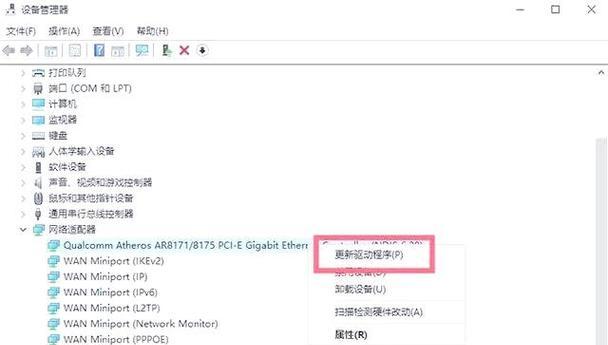
在日常使用电脑时,网络共享是一项非常方便的功能,它允许我们在不同的设备之间轻松地传输文件和数据。然而,当不再需要共享时,正确的断开网络共享操作对于保护个人隐私和数据安全...
在日常使用电脑时,网络共享是一项非常方便的功能,它允许我们在不同的设备之间轻松地传输文件和数据。然而,当不再需要共享时,正确的断开网络共享操作对于保护个人隐私和数据安全至关重要。本文将全面指导您如何断开电脑的网络共享,同时解决可能出现的常见问题。
一、了解网络共享的重要性
在学习如何断开网络共享之前,了解它的工作原理和重要性是有必要的。网络共享能让多台设备访问同一资源,例如文件、打印机等。通过网络共享,您可以从家里的任何一台电脑打印文件、在家里不同设备间同步文件等。
然而,不恰当的网络共享设置可能会导致数据泄露和安全风险。当您不再需要进行网络共享时,及时断开连接是确保数据安全的重要步骤。
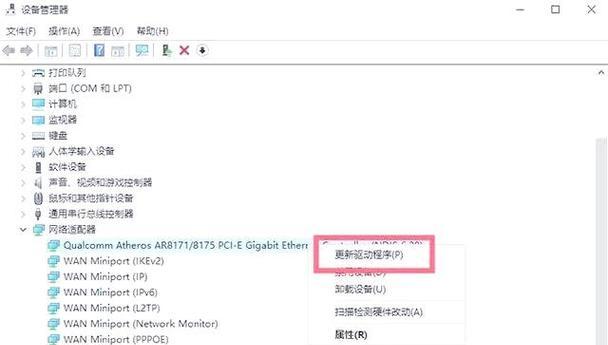
二、如何断开Windows电脑的网络共享
1.通过“网络和共享中心”断开
步骤一:打开“网络和共享中心”
右键点击桌面右下角的网络图标,选择“打开网络和共享中心”。
步骤二:选择要停止共享的网络连接
在“查看你的网络属性”部分,点击您当前连接的网络。
步骤三:关闭网络发现和文件共享
在弹出的“网络”窗口中,点击“更改高级共享设置”。
找到“文件和打印机共享”选项,将其关闭。
2.通过文件资源管理器断开
步骤一:打开资源管理器
点击“开始”菜单,然后选择“文件资源管理器”。
步骤二:查找共享的文件夹
在左侧的导航面板中,点击“网络”选项,查找您之前设置共享的文件夹。
步骤三:取消共享
右键点击您想要停止共享的文件夹,选择“属性”,在弹出的窗口中找到“共享”选项卡。
点击“高级共享”,然后取消勾选“共享此文件夹”选项,并点击“确定”。
3.通过命令提示符断开
对于高级用户,您也可以使用命令提示符来断开网络共享:
步骤一:打开命令提示符
点击“开始”菜单,输入“cmd”或“命令提示符”,以管理员身份运行。
步骤二:停止共享
输入`netshare共享名/delete`命令(将“共享名”替换为您要断开的共享文件夹名称),然后按回车。
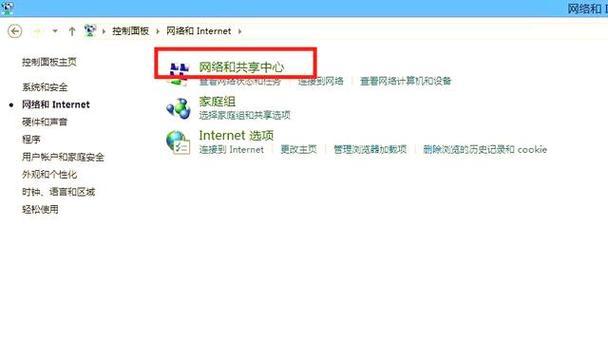
三、如何断开Mac电脑的网络共享
1.通过系统偏好设置
步骤一:打开系统偏好设置
点击屏幕左上角的苹果菜单,选择“系统偏好设置”。
步骤二:选择“共享”
在系统偏好设置中找到并点击“共享”。
步骤三:关闭网络共享
在共享设置界面中取消勾选“文件共享”选项。
2.通过Finder断开
步骤一:打开Finder
点击Dock栏上的Finder图标。
步骤二:选择停止共享
在Finder的菜单栏中,选择“前往”>“网络”,然后右键点击您要停止共享的共享项,选择“断开连接”。

四、常见问题及解决方案
问题一:网络共享后无法断开怎么办?
如果在尝试断开网络共享时遇到问题,首先确保您是以管理员或管理员权限登录的。如果问题依旧,建议重启电脑再尝试。
问题二:断开网络共享后仍能访问文件是怎么回事?
这可能是因为网络共享设置未完全关闭,或是电脑的防火墙设置导致的。请确认防火墙设置中没有规则允许其他设备访问您的共享资源。
问题三:断开网络共享会影响网络连接吗?
断开网络共享一般不会影响您的网络连接。它仅影响其他设备访问您电脑共享资源的能力。
五、与建议
正确地断开网络共享对于保护个人隐私和数据安全至关重要。无论您使用的是Windows还是Mac系统,本文提供的步骤都可以帮助您顺利完成断开网络共享的操作。如果遇到困难,请检查您是否具有管理员权限,或尝试重启电脑。同时,保持对系统设置的定期检查,确保网络共享功能仅在您需要时开启,减少潜在风险。
通过遵循本文提供的指南,您将能够更安全地管理电脑网络共享,享受数字化生活带来的便利,同时避免不必要的数据泄露风险。
本文链接:https://www.zxshy.com/article-11186-1.html

